Editar configurações do aplicativo Dynamics 365 (visualização pronta para produção)
Importante
Este tópico faz parte da documentação de pré-lançamento e está sujeito a alterações.
Este artigo fornece informações sobre como editar as configurações do aplicativo Dynamics 365.
Requisitos de licença e função
| Tipo de requisito | Você deve ter |
|---|---|
| Licença |
Mais Informações: |
| Direitos de acesso |
Mais Informações: Funções principais de vendas |
Editar configurações
Selecione Comandos de Ação (…) no canto superior direito e selecione Configurações.
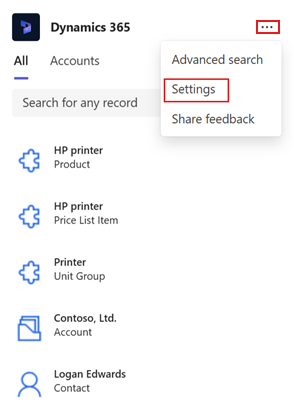
Na janela Configurações, selecione as seguintes informações:
Ambiente (organização): ambiente ao qual você deseja se conectar.
Aplicativo do Dynamics 365: aplicativo do qual você deseja compartilhar registros.
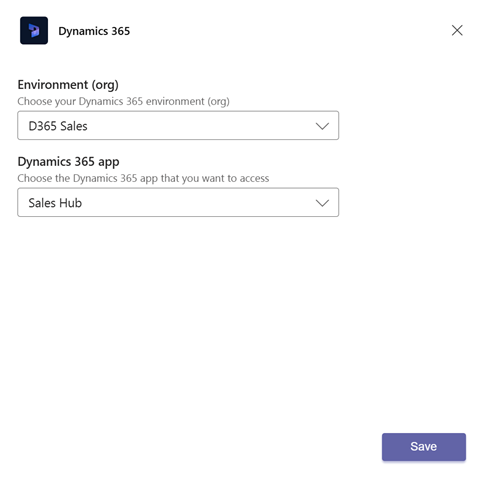
Selecione Salvar.
Informações relacionadas
Compartilhar e atualizar registros do Dynamics 365 em conversas do Microsoft Teams
Acessar o aplicativo do Dynamics 365 por meio de extensões de mensagens
Compartilhar comentários
Compartilhar registros do Dynamics 365 em conversas do Microsoft Teams
Exibir e atualizar detalhes do registro
Adicionar mensagens de chat ao Dynamics 365 como notas ou tarefas